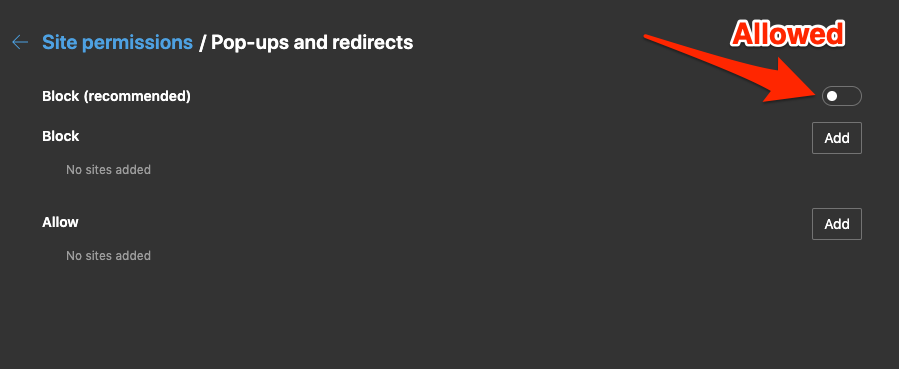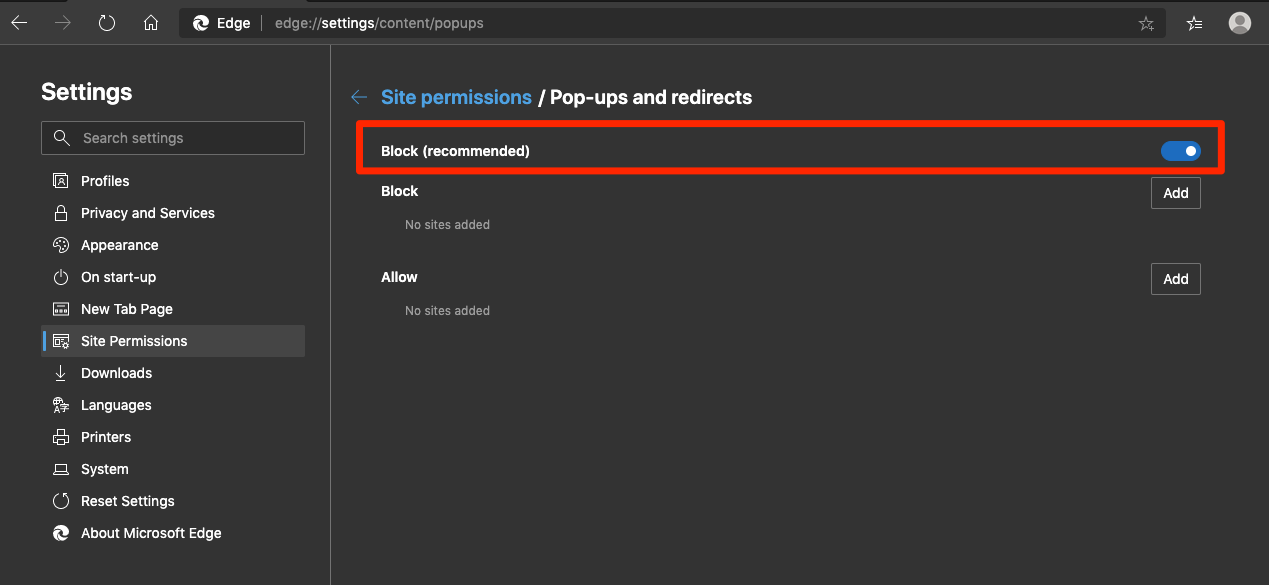Как разрешить или заблокировать всплывающие окна и перенаправления на пограничном компьютере
Всплывающие окна и перенаправления раньше были для продавцов и веб-сайтов платежных шлюзов. Но из-за большого количества спамеров и фишинговых сайтов эти две важные функции использовались для рассылки спама или взлома учетных данных пользователя.
Всплывающие окна и перенаправления в основном используются для введения сайта в заблуждение. Следовательно, их блокировка настоятельно рекомендуется. Я лично боролся с той же проблемой в течение довольно долгого времени, когда смотрел свои любимые веб-сериалы на других потоковых веб-сайтах.
Программы для Windows, мобильные приложения, игры - ВСЁ БЕСПЛАТНО, в нашем закрытом телеграмм канале - Подписывайтесь:)
Ну, мы не можем иметь Netflix все время. Верно? Чтобы усугубить мою агонию, эти веб-сайты всегда направляли меня на спам-сайты с вредоносным контентом. Так как у меня было достаточно, я решил решить это!
Следовательно, многие веб-сайты с товарами или платежами используют одну и ту же вкладку для перенаправления. Хотя большое количество веб-сайтов полагаются на всплывающие окна и перенаправления, вы можете разрешить использовать эту функцию тем избранным сайтам, которые не наносят вреда, и заблокировать все остальные сайты.
Разрешить всплывающие окна и перенаправление
Немногие веб-сайты используют функцию всплывающих окон и перенаправлений для чего-то действительно хорошего. Например, он может направить вас на банковскую страницу для совершения онлайн-платежа. В таком случае предлагается разрешить всплывающие окна и перенаправления.
Вот шаги, чтобы разрешить всплывающие окна браузера и перенаправления в браузере Edge на компьютере.:
- Запуск Браузер Microsoft Edge на Компьютере.
- Нажать на Более
 меню для опций.
меню для опций. - Выбирать Настройки из списка.
- Переключиться на куки и Разрешения сайта из бокового меню.
- Выбрать Всплывающие окна и редиректы вариант в разрешениях сайта.
- Переключите кнопку на Выключать к позволять всплывающие окна и редиректы.

Это позволит всем веб-сайтам использовать всплывающие окна и перенаправления в веб-браузере Edge. Если вы хотите разрешить всплывающие окна и перенаправления только для определенного веб-сайта, вы можете добавить эти URL-адреса в Позволять раздел.
Блокировка всплывающих окон и перенаправление
Большинство веб-сайтов используют всплывающие окна и функцию перенаправления для использования самостоятельно. Это может раздражать пользователя, поскольку открывает спам-сайты без его согласия. Таким образом, блокировка всплывающих окон является единственным возможным решением.
Вот шаги по блокировке всплывающих окон и перенаправлений в браузере Edge на компьютере.:
- Запуск Компьютер Microsoft Edge.
- Нажмите на Более
 меню для опций.
меню для опций. - Выбирать Настройки из списка.
- Переключиться на куки и Разрешения сайта из бокового меню.
- Выбрать Всплывающие окна и редиректы вариант в разрешениях сайта.
- Переключите кнопку на Включать к блокировать всплывающие окна и редиректы.

Это полностью заблокирует все всплывающие окна и окна перенаправления для всех веб-сайтов в браузере Edge. Если вы хотите заблокировать несколько веб-сайтов, вы можете добавить эти URL-адреса в Блокировать раздел.

URL-адреса, добавленные в Позволять или Блокировать раздел работает независимо от основного переключателя в рамках Pop-ups и редиректов.
Итог: переадресация Edge Block и всплывающие окна
Веб-сайты, которые используют всплывающие окна и функции перенаправления для введения пользователей в заблуждение, должны быть наказаны. Единственный способ сделать это — использовать функцию блокировки всплывающих окон в Microsoft Edge в Windows. Он защищает вас от спама и вредоносного контента.
Я был очень благодарен за эту функцию, поскольку она позволяет мне спокойно просматривать веб-сайты. Он не показывает контент, который я не хочу видеть или который меня раздражает.
Точно так же вы также можете заблокировать переадресацию всплывающих окон в Edge Android. Вы также можете временно использовать всплывающие окна для всех веб-сайтов, пока они вам не понадобятся.
Я надеюсь, что вы найдете большое применение этой функции для блокировки или разрешения всплывающих окон, и это улучшит ваш просмотр в Интернете.
Наконец, если у вас есть какие-либо мысли о том, как разрешить или заблокировать всплывающие окна и перенаправления в Edge Computer, не стесняйтесь заглянуть ниже поле для комментариев.
Программы для Windows, мобильные приложения, игры - ВСЁ БЕСПЛАТНО, в нашем закрытом телеграмм канале - Подписывайтесь:)